- Автор Abigail Brown [email protected].
- Public 2023-12-17 06:53.
- Соңғы өзгертілген 2025-06-01 07:17.
Excel жұмыс кітабындағы сандарды және басқа деректер түрлерін көбейткіңіз келсе, сізде бірнеше опция бар. Көбейту үшін формуланы қолдануға болады. Бірақ бірнеше ұяшықты көбейткіңіз келсе, PRODUCT функциясын пайдаланыңыз.
Осы мақаладағы нұсқаулар Excel 2019, 2016, 2013, 2010 нұсқаларына қолданылады; Mac жүйесіне арналған Excel, Microsoft 365 жүйесіне арналған Excel және Excel Online.
Сандарды, массивтерді немесе мәндер ауқымдарын көбейту үшін PRODUCT функциясын пайдаланыңыз
Көбейту амалының нәтижесі. Төмендегі мысалдағы A1-A3 ұяшықтарында көрсетілген сандарды екі әдістің бірін пайдаланып көбейтуге болады:
- Көбейту () математикалық операторы бар формула (мысал үшін 5-жолды қараңыз).
- PRODUCT функциясы 6-жолда көрсетілгендей.
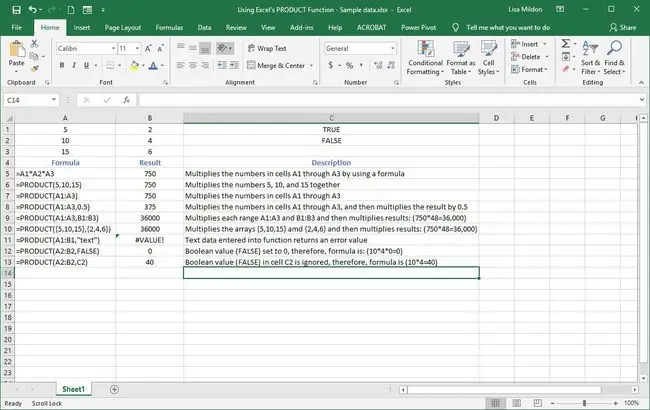
PRODUCT функциясы көптеген ұяшықтардағы деректерді көбейту кезінде іске қосылады. Мысалы, суреттегі 9-жолда формула:
=ӨНІМ(A1:A3, B1:B3)
формулаға баламалы:
=A1A2A3B1B2B3
Синтаксис және аргументтер
Функция синтаксисі функцияның орналасуына сілтеме жасайды және функция атауын, жақшаларды, үтірді бөлгіштерді және дәлелдерді қамтиды.
PRODUCT функциясының синтаксисі:
=ӨНІМ(1-нөмір, 2-сан, …, 255-нөмір)
- 1-сан (міндетті) - көбейткіңіз келетін бірінші сан немесе жиым. Бұл аргумент нақты сандар, ұяшық сілтемелері немесе жұмыс парағындағы деректер орнының ауқымы болуы мүмкін.
- Number2, Number3, …, Number255 (қосымша) - қосымша сандар, массивтер немесе ең көбі 255 аргументке дейінгі ауқымдар.
Дерек түрлері
Деректердің әртүрлі түрлері олардың функциядағы аргументтер ретінде немесе жұмыс парағындағы орынға ұяшық сілтемелері ретінде тікелей енгізілгеніне байланысты PRODUCT функциясы басқаша өңделеді.
Мысалы, сандар мен күндер функцияға тікелей берілгенде немесе ұяшық сілтемелері арқылы қосылғанда функция арқылы сандық мәндер ретінде оқылады.
12 және 13-жолдарда көрсетілгендей, логикалық мәндер (тек ШЫН немесе ЖАЛҒАН) функцияға тікелей енгізілген жағдайда ғана сандар ретінде оқылады. Аргумент ретінде логикалық мәнге ұяшық сілтемесін енгізсеңіз, PRODUCT функциясы оны елемейді.
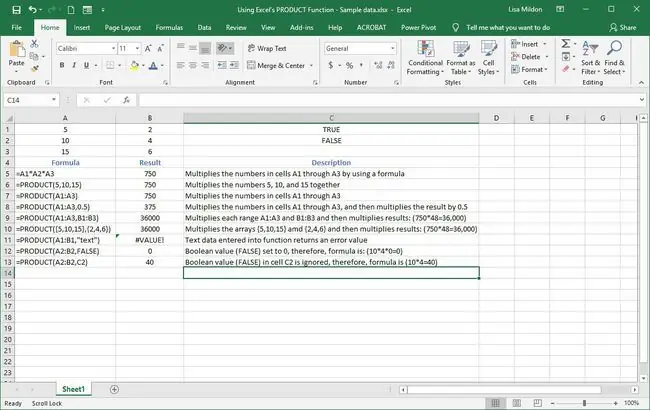
Мәтіндік деректер және қате мәндері
Логикалық мәндердегі сияқты, мәтіндік деректерге сілтемені аргумент ретінде қоссаңыз, функция сол ұяшықтағы деректерді елемейді және басқа сілтемелер немесе деректер үшін нәтижені қайтарады.
Егер мәтіндік деректер 11-жолда көрсетілгендей тікелей функцияға аргумент ретінде енгізілсе, PRODUCT функциясы VALUE! қате мәні.
Бұл қате мәні функцияға тікелей берілген аргументтердің кез келгенін сандық мәндер ретінде түсіндіру мүмкін болмағанда қайтарылады.
Тіркеу Excel функциясына енгізілген барлық мәтінді тырнақшалармен қоршау. Сөз мәтінін тырнақшасыз енгізсеңіз, функция NAME? қате.
PRODUCT функциясының мысалы
PRODUCT функциясы Excel жұмыс парағына толық функцияны формула жолына теру немесе Функция аргументтері тілқатысу терезесін пайдалану арқылы енгізіледі.
Оқулықпен жалғастыру үшін жаңа Excel жұмыс парағын ашып, келесі деректерді енгізіңіз:
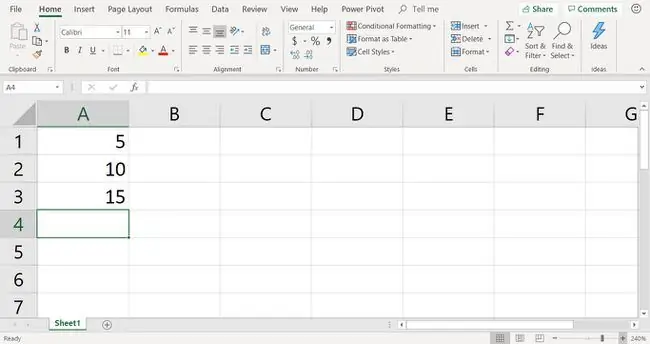
A1, A2 және A3 ұяшықтарын көбейту кезінде көбейтіндіні табу үшін формуланы теруге болады. A4 сияқты бос ұяшықты таңдап, функцияны теріңіз:
=ӨНІМ(A1:A3)
Толық функцияны енгізгеннен кейін Enter түймесін басыңыз.
Толық функцияны қолмен енгізу мүмкін болса да, көптеген адамдар тілқатысу терезесін пайдалануды жеңілдетеді, себебі ол функцияның синтаксисін қосуды қамтамасыз етеді, мысалы, жақшалар мен аргументтер арасында үтір бөлгіштер.
Функция аргументтері тілқатысу терезесін пайдаланып PRODUCT функциясына кіру жолы:
- Белсенді ұяшық ету үшін A4 ұяшығын таңдаңыз.
- Таспада Формулалар бөліміне өтіңіз.
- Математика және триг таңдаңыз.
-
PRODUCT таңдаңыз.

Image -
Функция аргументтері тілқатысу терезесінде курсорды 1-сан мәтін ұясына қойыңыз.
Егер белсенді ұяшық тікелей ұяшықтар тобының астында болса, Excel бағдарламасы ұяшық сілтемелерін автоматты түрде қоса алады. Бұл ұяшық сілтемелерін пайдаланғыңыз келмесе, сілтемелерді жойыңыз.
-
Бұл ауқымды диалогтық терезеге қосу үшін жұмыс парағында A1 - A3 ұяшықтарын бөлектеңіз.

Image - Функция аргументтері тілқатысу терезесінде функцияны аяқтау және диалогтық терезені жабу үшін OK таңдаңыз.
-
750 жауабы A4 ұяшығында пайда болады, себебі 51015 750-ге тең.

Image - Жұмыс парағының үстіндегі формулалар жолағындағы толық функцияны көру үшін A4 ұяшығын таңдаңыз.






